เลือกแอปเริ่มต้นใน Windows 8.1
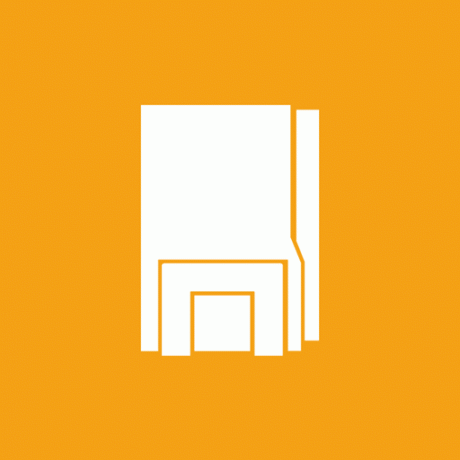
เลือกแอปเริ่มต้น การตั้งค่าใน Windows 8.1 เป็นชุดของตัวเลือกพิเศษภายในแอปการตั้งค่าพีซี ซึ่งช่วยให้คุณระบุแอปพลิเคชันที่จะจัดการเอกสารหลายประเภท คุณจะสามารถตั้งค่า
- เบราว์เซอร์เริ่มต้น
- แอปพลิเคชันอีเมล
- เครื่องเล่นเพลงเริ่มต้น
- เครื่องเล่นวิดีโอเริ่มต้น
- โปรแกรมดูภาพ
- แอพปฏิทิน
- แอปพลิเคชั่นแผนที่
นอกจากนั้น คุณสามารถปรับแต่งประเภทไฟล์สำหรับทุกแอพและโปรโตคอล มีประโยชน์มากที่จะมีทางลัดในการเปิด เลือกการตั้งค่าแอปเริ่มต้น ด้วยการคลิกเพียงครั้งเดียว มาดูกันว่ามันสามารถทำได้อย่างไร
- คลิกขวาที่เดสก์ท็อปแล้วเลือกใหม่ -> ทางลัดจากเมนูบริบท:
- พิมพ์หรือคัดลอกและวางต่อไปนี้เป็นเป้าหมายทางลัด:
%localappdata%\Packages\windows.immersivecontrolpanel_cw5n1h2txyewy\LocalState\Indexed\Settings\en-US\AAA_SettingsPageAppsDefaults.settingcontent-ms
หมายเหตุ: 'en-us' ในที่นี้หมายถึงภาษาอังกฤษ เปลี่ยนเป็น ru-RU, de-DE และอื่นๆ หากภาษา Windows ของคุณแตกต่างกัน
- ตั้งชื่อคำสั่งลัดให้กับทางลัดและตั้งค่าไอคอนที่ต้องการสำหรับทางลัดที่คุณเพิ่งสร้างขึ้น:
- ตอนนี้คุณสามารถลองใช้ทางลัดนี้และตรึงไว้ที่ทาสก์บาร์หรือที่หน้าจอเริ่มเอง (หรือภายในเมนูเริ่มของคุณ หากคุณใช้เมนูเริ่มของบริษัทอื่น เช่น
คลาสสิค เชลล์). โปรดทราบว่า Windows 8.1 ไม่อนุญาตให้คุณปักหมุดทางลัดนี้กับสิ่งใดๆ แต่มีวิธีแก้ปัญหา
หากต้องการตรึงทางลัดนี้ไว้ที่แถบงาน ให้ใช้เครื่องมือฟรีแวร์ที่ยอดเยี่ยมที่เรียกว่า ปักหมุดที่8.
หากต้องการตรึงทางลัดนี้ไว้ที่หน้าจอเริ่ม คุณต้อง ปลดล็อกรายการเมนู "ปักหมุดที่หน้าจอเริ่มต้น" สำหรับไฟล์ทั้งหมดใน Windows 8.1.
แค่นั้นแหละ! ทุกครั้งที่ต้องการเข้าถึงตัวเลือกนี้อย่างรวดเร็ว คุณสามารถคลิกทางลัดที่คุณเพิ่งสร้างขึ้นได้!


